一、HP7720打印机驱动win10打印机介绍
HP OfficeJet Pro 7720是一款高效的一体化办公打印机,支持打印、复印、扫描和传真。其特点包括高速打印(黑白22 ppm,彩色18 ppm)、自动双面打印、大容量墨盒和无线连接功能,适用于中小型办公室或家庭办公环境,能够高效处理大量文档和专业彩色打印任务。

二、HP7720打印机驱动win10打印机驱动兼容性
HP 7720打印机驱动广泛兼容多种操作系统。Windows系统支持Windows 11、Windows 10 (32/64位)、Windows 8.1 (32/64位)、Windows 8 (32/64位)、Windows 7 (32/64位) 以及 Windows Vista (32/64位)。此外,它也提供对macOS的支持,具体版本请参考HP官网的最新驱动说明。
三、HP7720打印机驱动win10驱动安装步骤
- 点击下载HP7720打印机驱动win10驱动
- 双击下载的安装包等待安装完成
- 点击电脑医生->打印机驱动
- 确保USB线或网络链接正常
- 驱动安装完成之后重启电脑,打开电脑医生->打印机连接
(由金山毒霸-电脑医生,提供技术支持)
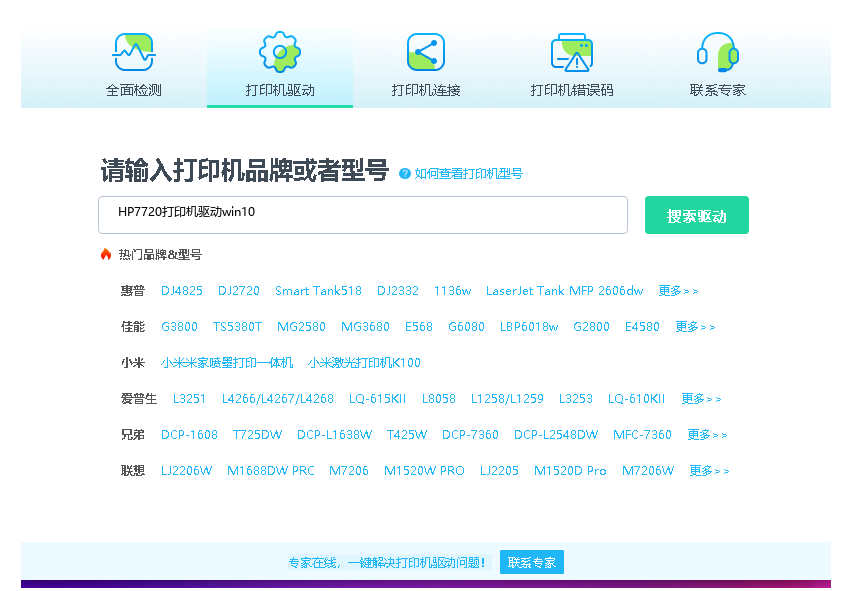

四、HP7720打印机驱动win10打印机其他信息
1、如何更新驱动
保持驱动为最新版本是确保打印机稳定性和获得新功能的关键。推荐两种更新方法:1) 手动更新:定期访问HP官方网站支持页面,根据您的打印机型号和操作系统下载最新驱动并安装。2) 自动更新(推荐):安装HP Smart应用程序或使用Windows更新功能。在Windows设置中,进入“更新和安全”->“Windows更新”,点击“检查更新”,系统有时会自动为您的硬件搜索并安装可选驱动更新。
2、常见驱动错误及解决方法
安装或使用过程中可能遇到以下错误:1) “驱动程序无法使用”:通常是因为下载的驱动版本与操作系统不匹配。请确认从官网下载了正确版本。2) “打印后台处理程序服务没有运行”:按Win+R键,输入“services.msc”并回车,找到“Print Spooler”服务,确保其状态为“正在运行”。3) “缺少.dll文件”:可能是安装包损坏,请重新下载安装程序。4) 打印任务卡住或报错:尝试清除打印队列。打开服务窗口,停止“Print Spooler”服务,然后进入C:\Windows\System32\spool\PRINTERS文件夹删除所有文件,最后重新启动“Print Spooler”服务。
3、遇到脱机问题怎么办?
打印机显示“脱机”是一个常见问题。解决方法如下:1) 检查物理连接:确保USB线缆插紧或网络连接正常。对于无线连接,确认打印机和电脑在同一Wi-Fi网络下。2) 清除脱机状态:打开Windows的“设置”->“设备”->“打印机和扫描仪”,选中您的HP7720打印机,点击“打开队列”。在弹出窗口中,点击“打印机”菜单,确保“脱机使用打印机”选项未被勾选。如果已勾选,再次点击即可取消。3) 设置为默认打印机:在同一设置页面,确保已将其设置为默认设备。4) 重启服务:如前所述,重启“Print Spooler”服务也能解决许多临时性通信故障。
五、总结
正确安装和维护HP 7720打印机驱动是保障其高效稳定运行的基础。建议用户始终从HP官方网站获取最新驱动以确保兼容性和安全性。遇到问题时,可优先参考文中的故障排除步骤,或利用HP官方提供的在线支持工具。定期更新驱动和固件能帮助您获得最佳打印体验并解锁打印机的全部潜能。


 下载
下载








